- Yazar Abigail Brown [email protected].
- Public 2023-12-17 07:04.
- Son düzenleme 2025-01-24 12:28.
Bilinmesi Gerekenler
- Bir PayPal işletme hesabı edinin: paypal.com/business adresine gidin ve Kaydol öğesini seçin. Veya Settings. aracılığıyla kişisel bir hesabı yükseltin
- PayPal düğmeleri oluştur: PayPal Ödeme Düğmesi sayfasına gidin, bir düğme seçin, özelleştirme istemlerini izleyin ve Düğme Oluştur'a tıklayın.
- Web sitenize bir düğme ekleyin: Sitenizde, Kod Düzenleyici veya HTML'yi Görüntüle veya Düzenle'ye erişin. Düğmeyi istediğiniz yere gidin ve kodunuzu yapıştırın.
Bu makale, PayPal ödeme düğmeleriyle web sitenize PayPal alışveriş sepetini ve ödeme işlevini nasıl ekleyeceğinizi açıklar. Bu, çevrimiçi ödemeleri kullanmak isteyen küçük işletmeler için kullanışlıdır.
1. Adım: Bir PayPal Ticari Hesabı açın
PayPal ödeme düğmelerini kullanmak ve çevrimiçi ödemeleri kabul etmek için bir PayPal İşletme hesabına ihtiyacınız olacak.
-
PayPal hesabınız yoksa paypal.com/business adresine gidin ve Kaydol öğesini seçin. (5. adıma geçin)

Image -
Zaten bir PayPal kişisel hesabınız varsa oturum açın ve sağ üstten Ayarlar (dişli) öğesini seçin.

Image -
Hesap Seçenekleri altında, İş Hesabına Yükselt'i seçin.

Image -
Kişisel hesabınızı korumak ve bir işletme hesabı oluşturmak için (önerilir), İş hesabınızla yeni bir e-posta kullanın öğesini seçin ve ardından Sonraki öğesini seçin.

Image -
E-posta adresinizi girin ve Devam öğesini seçin.

Image -
Bir şifre girin ve Devam öğesini seçin.

Image -
İş bilgilerinizi girin.

Image -
Şartlar ve Koşulları kabul etmek için kutuyu işaretleyin ve ardından Kabul Et ve Hesap Oluştur'u seçin.

Image -
İş türünüzü girin ve ardından istenen bilgileri doldurun (bu, seçtiğiniz işletme türüne göre değişir). Devam 'ı seçin.

Image -
Bize hakkınızda daha fazla bilgi verin bilgisini girin ve ardından Gönder öğesini seçin.

Image -
Yeni işletme hesabınızın Kontrol Paneline yönlendirileceksiniz.

Image
2. Adım: PayPal Ödeme Düğmeleri Oluşturun
PayPal'in birkaç ödeme düğmesi seçeneği vardır. İlk olarak, ihtiyaçlarınız için en iyi düğme türünü seçeceksiniz. Örneğin, yalnızca bir ürün satıyorsanız bir Şimdi Satın Al düğmesi seçin. Daha fazla alışveriş sepeti hissi istiyorsanız, müşterilerin daha fazla ürün ekleyebilmesi için Sepete Ekle düğmesini seçin.
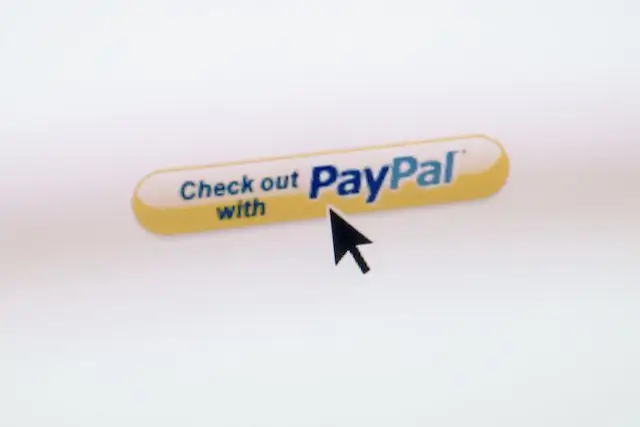
İhtiyaçlarınız için neyin en iyi olacağını belirlemenize yardımcı olması için PayPal'ın tüm ödeme düğmesi açıklamalarını okuyun.
-
PayPal'ın Ödeme Düğmesi sayfasına gidin.

Image -
Eklemek istediğiniz düğme türünü seçin. Bu örnekte Sepete Ekle'yi seçeceğiz.

Image -
Bir ürün adı ve fiyatı girin.

Image -
Özelleştir düğmesi altında, farklı seçenekler için farklı fiyatlarınız varsa Fiyat/seçenek ile açılır menü ekle'yi seçin. boyut için. Çeşitli seçeneklerinizi ve fiyatlarını girin.

Image -
Ürününüz için çeşitli seçenekleri görüntülemek için Açılır menü ekle öğesini seçin.

Image -
Ürününüzün kişiselleştirme gibi daha fazla bilgiye ihtiyacı varsa
Metin alanı ekle seçeneğini belirleyin. Bilgi girerseniz Bitti öğesini seçin.

Image -
Seçin Metni veya görünümü özelleştir Kendi düğme resminizi kullanmak veya dil ayarlarını değiştirmek istiyorsanız.

Image İhtiyaçlarınızı en iyi şekilde karşılamak için bu seçeneklerin çeşitli kombinasyonlarını kullanın veya basit bir ödeme düğmesi için hiçbirini kontrol etmeyin.
-
Örneğimiz için, Fiyat/seçenek ile açılır menü ekle'yi seçeceğiz, menümüzü arayacağız Boyutlar ve Small, Medium ve Large seçenekleriyle değişen fiyatlarla ve ardından Bitti'yi seçin.

Image -
PayPal'ınıza Gönderim ödemenizi, Vergi oranınızı ve e-posta adresinizi girin hesap.

Image -
Adım 2 yanındaki aşağı oku seçin ve PayPal'da Kaydet düğmesinin yanındaki onay kutusunu işaretleyin. Bu, düğmenizi daha sonra düzenlemenize ve benzer düğmeleri kolayca oluşturmanıza olanak tanır.

Image Stok takibi yapmak istiyorsanız Envanteri Takip Et öğelerini seçin.
-
Adım 3 için aşağı oku seçin ve alıcıların size bir mesaj gönderin ve müşterinizin teslimat adresini almak için Evet.

Image Ek gelişmiş özelleştirme alanları var, ancak bu örnekte bunları boş bırakacağız.
-
İşiniz bittiğinde Düğme Oluştur öğesini seçin. Düğme kodunuzu web sayfanıza eklemeye hazırsınız.

Image
Adım 3: PayPal Ödeme Düğmenizi Web Sitenize Ekleyin
PayPal ödeme düğmesini özelleştirip oluşturduktan sonra, kodu web sitenize yapıştıracak veya web geliştiricinize e-posta ile göndereceksiniz.
-
Web sitenizde, düğmenizi istediğiniz sayfaya gidin.

Image -
Kod Düzenleyici veya HTML'yi Görüntüle veya Düzenle gibi bir seçenek bulun ve seçin.

Image -
Düğmenin görünmesini istediğiniz yere gidin ve ardından kodunuzu yapıştırın.

Image -
Düğmenin yerleşiminden memnun olduğunuzdan emin olun.

Image -
Web sayfanızı kaydedin ve yayınlayın. PayPal ödeme düğmeniz işlem için hazır.
Ödeme düğmenizi test ettiğinizden emin olun. Düğmenizi düzenlemek ve daha fazla ödeme düğmesi yapmak için PayPal'a geri dönün.
PayPal Alışveriş Sepetleri ve Ödeme Düğmeleri Hakkında
İşletmenizin ihtiyaçlarına bağlı olarak PayPal alışveriş sepeti oluşturmanın birkaç yolu vardır. Ecwid ve Foxycart gibi PayPal iş ortakları web sitenize temel alışveriş sepeti işlevselliği eklerken BigCommerce, ZenCart ve VirtueMart gibi ticari çözümler müşteri hizmetleri, analitik ve çok daha fazlasını sunar.
Ancak yeni başlıyorsanız ve web sitenizde PayPal ödemelerini kabul etmenin basit bir yolunu istiyorsanız, PayPal bunu kolaylaştırır. Bir PayPal İşletme hesabı açmanız, bir PayPal Ödeme düğmesi veya düğmeleri oluşturmanız ve ardından düğme kodunuzu web sayfanıza eklemeniz gerekir, Blogger, Facebook ve WordPress gibi sitelerde PayPal alışveriş sepetleri ve ödeme seçenekleri eklemek için özel talimatlar bulunur. İzlemeniz gereken özel bir süreç olup olmadığını görmek için web sitenizin barındırıcısına danışın.






